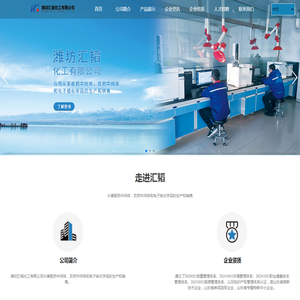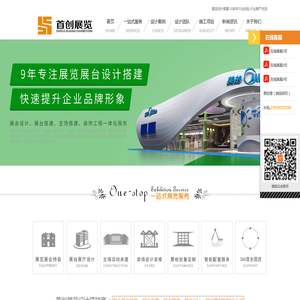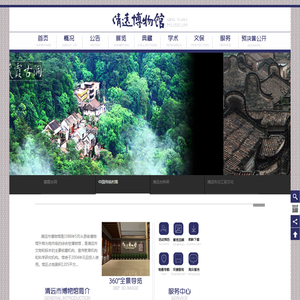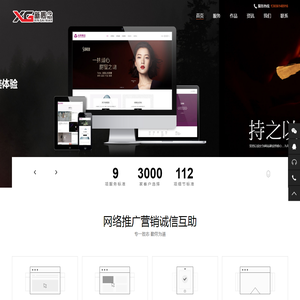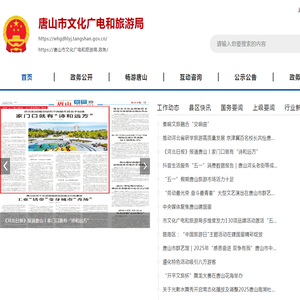联想笔记本U盘启动问题修复:从系统设置到硬件检测的详细指引 (联想笔记本u盘启动)

随着计算机技术的不断发展,U盘启动已成为一种常见的系统安装或维修方式。很多用户在使用联想笔记本时,可能会遇到U盘启动失败的问题。这种情况可能由多种原因引起,包括系统设置问题、U盘本身的问题,或者硬件兼容性问题。以下将从系统设置、U盘检查到硬件检测等多个方面,提供详细的指引,帮助用户解决联想笔记本U盘启动的问题。
一、系统设置检查
在尝试通过U盘启动之前,首先需要确保联想笔记本的系统设置正确配置。以下是一些关键的系统设置步骤:
1. 进入BIOS设置
联想笔记本的BIOS设置可以通过在启动时按下特定键进入。通常情况下,联想笔记本进入BIOS的键是F2、F1或Del键。具体按键可能因机型不同而有所差异,建议用户参考用户手册或在启动时注意屏幕提示。
2. 设置启动顺序
在BIOS设置中,找到“Boot”或“Startup”选项,将U盘设置为第一启动设备。这样可以确保系统在启动时优先从U盘引导。保存设置后退出BIOS,系统将自动重启并尝试从U盘启动。
3. 关闭安全启动
安全启动(Secure Boot)是一种防止恶意软件加载的功能,但它也可能阻止U盘正常启动。如果U盘启动失败,可以尝试在BIOS中关闭安全启动功能。
二、U盘检查
如果系统设置无误,仍然无法从U盘启动,问题可能出在U盘本身。以下是对U盘的详细检查步骤:
1. 检查U盘是否可启动
确保U盘已经正确制作为启动盘。可以使用工具如Rufus或UltraISO将ISO镜像文件烧录到U盘上。如果U盘未正确制作,系统将无法从中启动。
2. 检查U盘容量和格式
确保U盘的容量足够存储启动镜像,并且格式为FAT32或NTFS。某些旧版本的BIOS可能只支持特定的文件系统。
3. 测试U盘在其他设备上的兼容性
将U盘连接到另一台电脑上,尝试启动。如果U盘能够在其他设备上启动,问题可能出在联想笔记本的硬件或设置上。
三、硬件检测
如果上述方法仍无法解决问题,可能需要对硬件进行进一步检测:
1. 检查USB接口
确保联想笔记本的USB接口正常工作。尝试使用其他USB设备(如鼠标或U盘)连接到同一接口,查看是否能够正常识别。
2. 检查主板支持
某些联想笔记本的主板可能对USB启动的支持有限。可以参考用户手册或联系联想客服,确认主板是否支持U盘启动。
3. 检查硬盘设置
在BIOS中,确保硬盘设置为AHCI模式,而非IDE模式。AHCI模式通常能够更好地支持U盘启动。
四、其他解决方案
如果经过上述检查和修复,仍然无法从U盘启动,可以尝试以下其他方法:
1. 尝试不同U盘
某些U盘可能由于硬件问题无法正常启动。尝试使用另一个品牌或型号的U盘,确保其兼容性。
2. 更新BIOS
有时,联想笔记本的BIOS版本较旧可能导致U盘启动问题。可以通过联想官方网站下载并更新到最新版本的BIOS。
3. 联系技术支持
如果以上方法均无法解决问题,建议联系联想官方技术支持,寻求专业的帮助。
联想笔记本U盘启动问题通常可以通过系统设置调整、U盘检查或硬件检测来解决。用户在遇到此类问题时,应首先检查BIOS设置,确保U盘作为启动设备,并关闭安全启动功能。接着,检查U盘是否正确制作并兼容联想笔记本的硬件。如果问题依然存在,可能需要进一步检查硬件或联系技术支持。希望以上指引能够帮助用户顺利解决U盘启动问题,恢复正常使用联想笔记本。
本文地址: http://cx.ruoyidh.com/diannaowz/e9cde7de6b3a3025af55.html